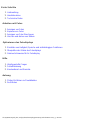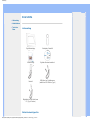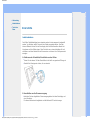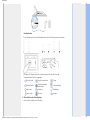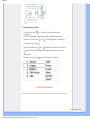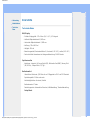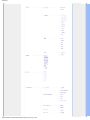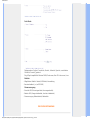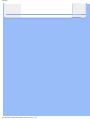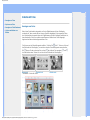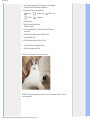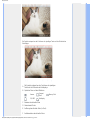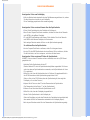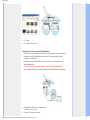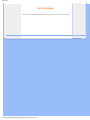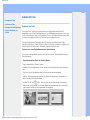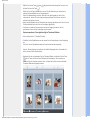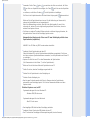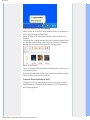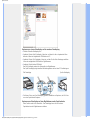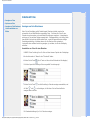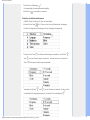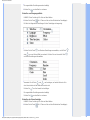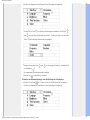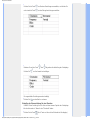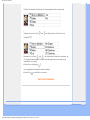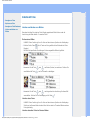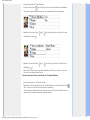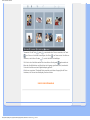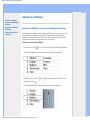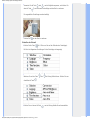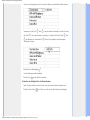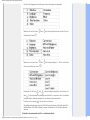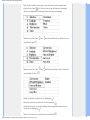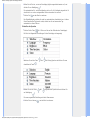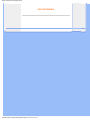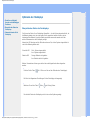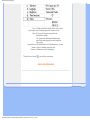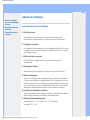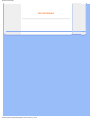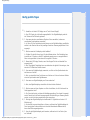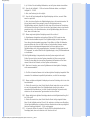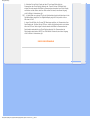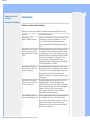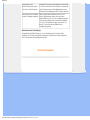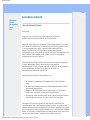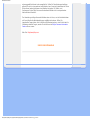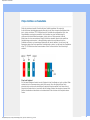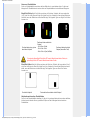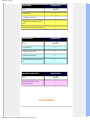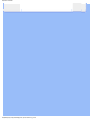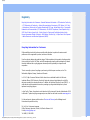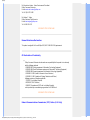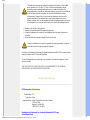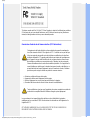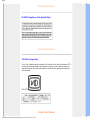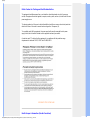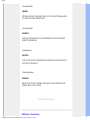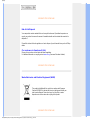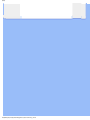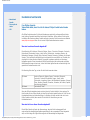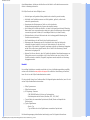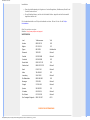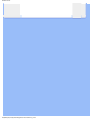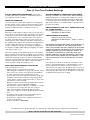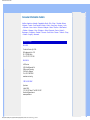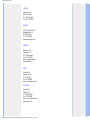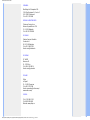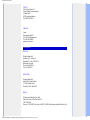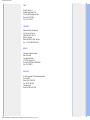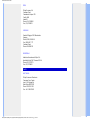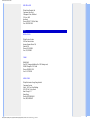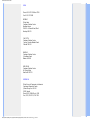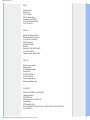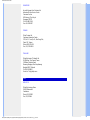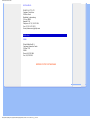Philips 7FF1AW/00 Benutzerhandbuch
- Kategorie
- Digitale Bilderrahmen
- Typ
- Benutzerhandbuch

Erste Schritte
1. Lieferumfang
2. Inbetriebnahme
3. Technische Daten
Arbeiten mit Fotos
1. Anzeigen von Fotos
2. Kopieren von Fotos
3. Anzeigen von Foto-Diaschauen
4. Löschen und drehen von Bildern
Optimieren des Fotodisplays
1. Einstellen von Helligkeit, Sprache und zeitabhängigen Funktionen
2. Überprüfen des Status des Fotodisplays
3. Gebrauchshinweise für Ihr Fotodisplay
Hilfe
1. Häufig gestellte Fragen
2. Fehlerbehebung
3. Kundendienst und Garantie
Anhang
1. Philips-Richtlinien zu Pixeldefekten
2. Rechtliches
file:///D|/EDFU/Digital_photo_Display/edoc/PhotoDisplay/german/temp_Index.htm2005-10-03 04:50:36

Lieferumfang
•
Lieferumfang
•
Inbetriebnahme
•
Technische
Daten
Erste Schritte
Lieferumfang
Digitalfotodisplay Fotodisplay-Standfuß
Kurzanleitung Digitales Benutzerhandbuch
Netzteil
USB-Kabel zur Digitalkamera
(weiblicher USB-Stecker Typ A)
Mitgeliefertes USB-Kabel zum
PC (Typ A-Stecker)
Weiterhin benötigen Sie:
file:///D|/EDFU/Digital_photo_Display/edoc/PhotoDisplay/german/a1_pack.htm (1 of 2)2005-10-03 04:50:53

Lieferumfang
Digitalfotos auf Kamera, Speicherkarte oder PC
ZURÜCK ZUM SEITENANFANG
©2005 Koninklijke Philips Electronics NV
Alle Rechte vorbehalten. Reproduktion, Kopieren, Verwendung, Modifikation, Vermietung, Verleih,
öffentliche Aufführung, Übertragung und/oder Ausstrahlung, weder ganz noch teilweise, sind ohne
schriftliche Genehmigung von Philips Electronics NV untersagt.
file:///D|/EDFU/Digital_photo_Display/edoc/PhotoDisplay/german/a1_pack.htm (2 of 2)2005-10-03 04:50:53

Inbetriebnahme
•
Lieferumfang
•
Inbetriebnahme
•
Technische
Daten
Erste Schritte
Inbetriebnahme
Das Philips Digitalfotodisplay kann entweder senkrecht oder waagerecht aufgestellt
werden, je nachdem, welche Fotos auf dem Display angezeigt werden. Dank der
internen Batterie können Sie das Fotodisplay auch ohne Netzanschluss überall mit
hinnehmen und Ihre Bilder zeigen. Oder Sie stellen es an einem beliebigen Ort auf,
schließen es mit dem Netzteil an das Stromnetz an und lassen Ihre Fotos permanent
anzeigen.
A. Entfernen der Schutztüte/Schutzfolie von den Teilen
•
Setzen Sie den oberen Teil des Standfußes in die hierfür vorgesehene Öffnung ein.
•
Standfuß im Uhrzeigersinn drehen, bis er einrastet.
B. Anschließen an die Stromversorgung
•
Verbinden Sie das mitgelieferte Stromversorgungskabel mit dem Fotodisplay und
einer Steckdose.
Die interne Batterie wird aufgeladen und die Batterie-LED leuchtet orange.
file:///D|/EDFU/Digital_photo_Display/edoc/PhotoDisplay/german/a2_initial.htm (1 of 3)2005-10-03 04:50:54

Inbetriebnahme
Bedientasten
•
Das Fotodisplay kann mit den Bedientasten auf der Rückseite gesteuert werden.
•
Auf dem LCD-Display wird das Funktionssymbol für jede Taste an der
entsprechenden Position angezeigt.
Zurück/Links Ansicht umschalten Setup
Weiter/Rechts
Symbol anzeigen/
ausblenden
Fotoeinstellung
Nach oben Kopieren Bestätigen
Nach unten Löschen Escape
C. Einschalten des Fotodisplays
•
Den Ein/Aus-Schalter auf ON stellen.
file:///D|/EDFU/Digital_photo_Display/edoc/PhotoDisplay/german/a2_initial.htm (2 of 3)2005-10-03 04:50:54

Inbetriebnahme
D. Auswählen der Sprache
•
Drücken Sie die Taste (die 3. Taste von links auf der Rückseite des
Fotodisplays).
Ein Menü mit allgemeinen Einstellungen für das Fotodisplay wird angezeigt.
•
Markieren Sie mit der Taste oder den Eintrag Sprache und drücken Sie
zum Auswählen die Taste
.
•
Wählen Sie mit der Taste oder die gewünschte Sprache aus. Drücken Sie
, um Ihre Auswahl zu bestätigen. Die ausgewählte Einstellung wird sofort
übernommen.
•
Drücken Sie noch einmal , um das Menü Sprache zu verlassen.
ZURÜCK ZUM SEITENANFANG
file:///D|/EDFU/Digital_photo_Display/edoc/PhotoDisplay/german/a2_initial.htm (3 of 3)2005-10-03 04:50:54

Technische Daten
•
Lieferumfang
•
Inbetriebnahme
•
Technische
Daten
Erste Schritte
Technische Daten
Bild/Display
-
Sichtbare Displaygröße: 137 x 91mm (5,4" x 3,6"), 6,5" diagonal
-
Vertikaler Bildpunktabstand: 0,1905 mm
-
Horizontaler Bildpunktabstand: 0,1905 mm
-
Auflösung: 720 x 480 Pixel
-
Helligkeit: 200 nits
-
Betrachtungswinkel (Kontrastverhältnis>5): Horizontal (-85°~85°), vertikal (-85°~85°)
-
Durchschnittliche Lebensdauer der Hintergrundbeleuchtung: 20.000 Stunden
Speichermedien
-
Kartenleser: Integriert, für Secure Digital (SD), Multimedia Card (MMC), Memory Stick
(MS, MS Pro), Compact Flash (CF) Typ I.
Bedienkomfort
Unterstütztes Fotoformat: JPEG-Fotos bis zu 12 Megapixel im EXIF- und DCF-Standard
Speicherkapazität: 50 Fotos oder mehr
Aufstellmöglichkeiten: Horizontal, Vertikal
Bedienelemente: 6 Tasten
Darstellungsmodus: Automatische Diaschau, Vollbilddarstellung, Thumbnaildarstellung
Setup-Menü:
file:///D|/EDFU/Digital_photo_Display/edoc/PhotoDisplay/german/a3_spec.htm (1 of 4)2005-10-03 04:50:55

Technische Daten
file:///D|/EDFU/Digital_photo_Display/edoc/PhotoDisplay/german/a3_spec.htm (2 of 4)2005-10-03 04:50:55

Technische Daten
Foto-Menü:
Displaysprachen: Englisch, Französisch, Deutsch, Italienisch, Spanisch, vereinfachtes
Chinesisch, Russisch, Japanisch
Plug & Play-Kompatibilität: Windows 2000/XP oder neuer, Mac OS X oder neuer, Linux
Zubehör
-
Mitgeliefertes Zubehör: Netzteil, USB-Kabel, Kurzanleitung
-
Benutzerhandbuch: Ja (auf CD-ROM)
Stromversorgung
-
Einschalt-LED (Grün=eingeschaltet, Aus=ausgeschaltet)
-
Batterie-LED (Orange=Ladebetrieb, Aus=kein Ladebetrieb)
-
Stromversorgung: Batteriebetrieb, Netzbetrieb
ZURÜCK ZUM SEITENANFANG
file:///D|/EDFU/Digital_photo_Display/edoc/PhotoDisplay/german/a3_spec.htm (3 of 4)2005-10-03 04:50:55

Technische Daten
file:///D|/EDFU/Digital_photo_Display/edoc/PhotoDisplay/german/a3_spec.htm (4 of 4)2005-10-03 04:50:55

Anzeigen von Fotos
•
Anzeigen von Fotos
•
Kopieren von Fotos
•
Anzeigen von Foto-Diaschauen
•
Löschen und drehen von
Bildern
Arbeiten mit Fotos
Anzeigen von Fotos
Wenn keine Speicherkarte eingesetzt und keine Digitalkamera mit dem Fotodisplay
verbunden ist, dann werden die im internen Speicher abgelegten Fotos angezeigt. Wenn
eine Speicherkarte eingesetzt oder eine Digitalkamera mit dem Fotodisplay verbunden ist,
dann werden die Fotos vom zuletzt angeschlossenen Medium bzw. Gerät angezeigt,
beginnend mit dem zuletzt aufgenommenen Foto.
Sie können aus drei Darstellungsarten wählen. Drücken Sie
(die 1. Taste von links auf
der Rückseite des Fotodisplays), um zwischen den drei Darstellungsarten umzuschalten.
Mit
können Sie das vorherige Foto und mit das nächste Foto anzeigen ( und
sind die beiden ersten Tasten von rechts auf der Rückseite des Fotodisplays).
THUMBNAIL ü Liste aller Fotos.
file:///D|/EDFU/Digital_photo_Display/edoc/PhotoDisplay/german/b1_view.htm (1 of 6)2005-10-03 04:50:57

Anzeigen von Fotos
A
Die Symbole entsprechen den Funktionen der jeweiligen
Tasten auf der Rückseite des Fotodisplays.
B Quelle der Fotos auf dem Bildschirm
Kamera Compact Flash Memory Stick
SD, MMC Fotodisplay
C Aktuelles Foto
D Nummer des aktuellen Fotos
E
Diaschau-Symbol
(Ist es eingeblendet, wird dieses Foto in der Diaschau
angezeigt).
F Nummer des aktuellen Fotos, identisch mit D
G Gesamtanzahl Fotos
H Auflösung des aktuellen Fotos (in Pixel)
I Aufnahmedatum des aktuellen Fotos
J Quelle der angezeigten Fotos
DIASCHAU ü Automatisches Durchlaufen der Fotos.
BROWSE—Manuelles Betrachten der einzelnen Fotos nacheinander (Größe und Datum
werden angezeigt).
file:///D|/EDFU/Digital_photo_Display/edoc/PhotoDisplay/german/b1_view.htm (2 of 6)2005-10-03 04:50:57

Anzeigen von Fotos
Die Symbole entsprechen den Funktionen der jeweiligen Tasten auf der Rückseite des
Fotodisplays.
A
Die Symbole entsprechen den Funktionen der jeweiligen
Tasten auf der Rückseite des Fotodisplays.
B Quelle der Fotos auf dem Bildschirm
Kamera
Compact
Flash
Memory Stick
SD, MMC Fotodisplay
C Nummer des aktuellen Fotos
D Gesamtanzahl Fotos
E Auflösung des aktuellen Fotos (in Pixel)
F Aufnahmedatum des aktuellen Fotos
file:///D|/EDFU/Digital_photo_Display/edoc/PhotoDisplay/german/b1_view.htm (3 of 6)2005-10-03 04:50:57

Anzeigen von Fotos
ZURÜCK ZUM SEITENANFANG
Anzeigen der Fotos vom Fotodisplay
•
Falls eine Speicherkarte eingesteckt oder eine Digitalkamera angeschlossen ist, nehmen
Sie diese heraus bzw. trennen sie vom Fotodisplay.
Die im Fotodisplay gespeicherten Fotos werden angezeigt.
Anzeigen der Fotos von einer Kamera über die Speicherkarte
•
Führen Sie die Speicherkarte in den Steckplatz im Gehäuse ein:
•
Wenn Sie eine Compact Flash-Karte verwenden, schieben Sie diese mit der Oberseite
nach UNTEN in den größeren Steckplatz.
•
SD- oder MMC-Speicherkarten sowie Memory Sticks schieben Sie mit der Oberseite
nach OBEN in den kleineren Steckplatz, bis sie einrasten.
Nach wenigen Sekunden werden die Fotos von der Speicherkarte angezeigt.
So entfernen Sie eine Speicherkarte:
•
Um eine Compact Flash-Karte zu entfernen, ziehen Sie sie langsam heraus.
•
Um eine SD- oder MMC-Speicherkarte oder einen Memory Stick zu entfernen, drücken
Sie die Karte hinein, um sie zu entsperren, und ziehen sie dann heraus.
Anzeigen der Fotos von einem PC über die Speicherkarte
HINWEIS: Fotos von einem PC werden nur dann unterstützt, wenn sie im JPEG-Format
gespeichert sind.
•
Verbinden Sie die Speicherkarte mit dem PC.
(Manche Notebook-PCs sind mit Speicherkartensteckplätzen ausgestattet. Sie können
auch einen externen Speicherkartenleser verwenden, um die Speicherkarte mit Ihrem
PC zu verbinden.)
•
Stellen Sie sicher, dass die Speicherkarte leer ist. Entfernen Sie gegebenenfalls die in
den DCIM-Unterordnern dieser Speicherkarte gespeicherten Fotos.
(Wenn es Fotos in den DCIM-Unterordnern der Speicherkarte gibt, dann zeigt das
Fotodisplay u.U. nur diese Fotos an.)
•
Kopieren Sie die Fotos von dem PC zu dem Stammordner der Speicherkarte.
(Der Stammordner ist der Ordner "\" auf der Speicherkarte.)
•
Entfernen Sie auf die sichere Weise die Speicherkarte vom PC.
•
Stellen Sie sicher, dass das Fotodisplay eingeschaltet ist.
•
Stecken Sie die Speicherkarte in das Fotodisplay ein.
(Wenn das Fotodisplay erst nach dem Einstecken der Speicherkarte eingeschaltet wird,
dann werden die Fotos im Stammordner automatisch zum Fotodisplay kopiert.)
•
Nach ein paar Sekunden werden Fotos im Stammordner der Speicherkarte angezeigt.
file:///D|/EDFU/Digital_photo_Display/edoc/PhotoDisplay/german/b1_view.htm (4 of 6)2005-10-03 04:50:57

Anzeigen von Fotos
A CF-Karte
B SD-/MMC-Karte bzw. MS
Anzeigen der Fotos von einer Digitalkamera
•
Verbinden Sie das mitgelieferte USB-Kabel zur Digitalkamera mit dem Fotodisplay.
•
Verbinden Sie die Digitalkamera mit dem im Lieferumfang der Kamera
enthaltenen USB-Kabel.
•
Verbinden Sie die beiden USB-Kabel und schalten Sie die Kamera in den
Wiedergabemodus.
(Hinweis: Einige Kameras unterstützen nicht die direkte Wiedergabe)
Nach wenigen Sekunden werden die Fotos von der Digitalkamera angezeigt.
A
Mitgeliefertes USB-Kabel zur Digitalkamera
(weiblicher Stecker Typ A)
B Eigenes USB-Kabel der Kamera
file:///D|/EDFU/Digital_photo_Display/edoc/PhotoDisplay/german/b1_view.htm (5 of 6)2005-10-03 04:50:57

Kopieren von Fotos
•
Anzeigen von Fotos
•
Kopieren von Fotos
•
Anzeigen von Foto-Diaschauen
•
Löschen und drehen von
Bildern
Arbeiten mit Fotos
Kopieren von Fotos
Sie können Fotos, die auf einer Speicherkarte, einer Digitalkamera oder einem PC
gespeichert sind, auf das Fotodisplay kopieren. Das Fotodisyplay speichert dann intern eine
in der Größe veränderte Kopie des Originalfotos. Diese in der Größe veränderte Kopie bleibt
so lange im Fotodisplay erhalten, bis Sie sie aus dem Fotodisplay löschen.
Der interne Speicher des Fotodisplays kann 50 oder noch mehr Bilder, deren Größe
geändert wurde, fassen. Sehen Sie bitte im Abschnitt "Löschen und drehen von Bildern" für
Anweisungen zum Löschen der im Fotodisplay gespeicherten Fotos nach.
Kopieren von einer Digitalkamera oder Speicherkarte
Sie können im Browse-Modus einzelne Fotos kopieren oder im Thumbnail-Modus mehrere
Fotos gleichzeitig.
Kopieren einzelner Fotos im Browse-Modus
•
Den Ansichtsmodus in "Browse" ändern.
•
Schließen Sie die Digitalkamera an oder setzen Sie die Speicherkarte in das Fotodisplay
ein.
Die Fotos von der Digitalkamera oder der Speicherkarte werden angezeigt.
Hinweis: Manche Kameras unterstützen die direkte Wiedergabe nicht. Verwenden Sie
bitte in diesem Fall die Speicherkarte.
•
Drücken Sie die Taste (die 4. Taste von links auf der Rückseite des Fotodisplays),
während das zu kopierende Foto auf dem Bildschirm angezeigt wird. Vier verschiedene
Ausrichtungen werden für das ausgewählte Foto angezeigt.
file:///D|/EDFU/Digital_photo_Display/edoc/PhotoDisplay/german/b2_copy.htm (1 of 6)2005-10-03 04:50:58

Kopieren von Fotos
•
Wählen Sie mit der Taste oder die gewünschte Ausrichtung des Fotos aus und
drücken Sie dann die Taste
.
Entfernen Sie die Speicherkarte bzw. trennen Sie die Verbindung zur Kamera nicht,
solange der Kopierbildschirm noch angezeigt wird.
Wenn eine Warnmeldung erscheint, dass kein freier Speicherplatz für neue Fotos
vorhanden ist, müssen Sie erst einige bereits gespeicherte Fotos löschen, bevor sie
weitere Fotos kopieren können.
•
Wenn der Kopierbildschirm nach Abschluss des Vorgangs geschlossen wird, ist eine in der
Größe veränderte Kopie des Fotos im Fotodisplay gespeichert.
•
Sie können zu anderen Fotos wechseln und diesen Vorgang fortsetzen, bis alle
gewünschten Fotos auf das Fotodisplay kopiert wurden.
Kopieren mehrerer Fotos gleichzeitig im Thumbnail-Modus
•
Den Ansichtsmodus in "Thumbnail" ändern.
•
Schließen Sie die Digitalkamera an oder setzen Sie die Speicherkarte in das Fotodisplay
ein.
Die Fotos von der Digitalkamera oder der Speicherkarte werden angezeigt.
Hinweis: Manche Kameras unterstützen die direkte Wiedergabe nicht. Verwenden Sie
bitte in diesem Fall die Speicherkarte.
•
Markieren Sie das zu kopierende Foto im Thumbnail-Modus und drücken Sie die Taste
(die 4. Taste von links auf der Rückseite des Fotodisplays). Nun erscheint ein
Bildschirm für das Kopieren mehrerer Fotos, auf dem kleine Fotos aus dem aktuellen
Thumbnail-Bildschirm angezeigt werden.
file:///D|/EDFU/Digital_photo_Display/edoc/PhotoDisplay/german/b2_copy.htm (2 of 6)2005-10-03 04:50:58

Kopieren von Fotos
•
Verwenden Sie die Taste oder , um zwischen den Fotos zu wechseln, die Taste
, um Fotos zur Kopierliste hinzuzufügen, die Taste , um Fotos aus der Kopierliste
zu entfernen, und drücken Sie dann
, um die Kopierliste zu bestätigen.
Die Fotos in der Kopierliste werden mit einem kleinen Kopiersymbol
gekennzeichnet.
Entfernen Sie die Speicherkarte bzw. trennen Sie die Verbindung zur Kamera nicht,
solange der Kopierbildschirm noch angezeigt wird.
Wenn eine Warnmeldung erscheint, dass kein freier Speicherplatz für neue Fotos
vorhanden ist, müssen Sie erst einige bereits gespeicherte Fotos löschen, bevor sie
weitere Fotos kopieren können.
•
Sie können zu anderen Thumbnail-Seiten wechseln und diesen Vorgang fortsetzen, bis
alle gewünschten Fotos auf das Fotodisplay kopiert wurden.
Automatisches Kopieren der Fotos vom PC zum Fotodisplay mittels einer
Speicherkarte (empfohlen)
HINWEIS: Nur PC-Bilder im JPEG-Format werden unterstützt.
•
Verbinden Sie die Speicherkarte mit dem PC.
(Manche Notebook-PCs sind mit Speicherkartensteckplätzen ausgestattet. Sie können
auch einen externen Speicherkartenleser verwenden, um die Speicherkarte mit Ihrem PC
zu verbinden.)
•
Kopieren Sie die Fotos vom PC zu dem Stammordner der Speicherkarte.
(Der Stammordner ist der Ordner "\" auf der Speicherkarte.)
•
Entfernen Sie auf die sichere Weise die Speicherkarte vom PC.
•
Stellen Sie sicher, dass das Fotodisplay ausgeschaltet ist.
•
Stecken Sie die Speicherkarte in das Fotodisplay ein.
•
Schalten Sie das Fotodisplay ein.
•
Nach ein paar Sekunden werden alle Fotos im Stammordner der Speicherkarte
automatisch zum Fotodisplay kopiert. Die Fotos im Stammorder bleiben nach dem
Kopieren intakt.
Direktes Kopieren von/auf PC
Systemanforderungen für einen Windows-PC:
-Windows 2000/XP oder neuer
Systemanforderungen für einen Macintosh:
-Mac OS X oder neuer
•
Das beigefügte USB-Kabel mit dem Fotodisplay verbinden.
•
Verbinden Sie den Stecker des USB-Kabels mit dem PC.
•
Der PC erkennt das Fotodisplay als Massenspeichergerät (wie eine Kamera).
file:///D|/EDFU/Digital_photo_Display/edoc/PhotoDisplay/german/b2_copy.htm (3 of 6)2005-10-03 04:50:58

Kopieren von Fotos
So kopieren Sie vom PC auf das Fotodisplay
•
Wählen Sie Bilder, die Sie zum Photo Display übertragen möchten, aus und kopieren sie
direkt zu dem Stammordner des Photo Displays.
Hinweis: Nur Bilder im JPEG-Format werden Unterstützt. Unterordner werden nicht
unterstützt.
Die Anzahl der Fotos in diesem Verzeichnis kann durch den begrenzten internen Speicher
des Fotodisplays eingeschränkt sein. Daher sollten Sie die Fotos auf eine Speicherkarte
übertragen und sie von dieser Speicherkarte auf das Fotodisplay kopieren.
•
Trennen Sie das USB-Kabel.
Denken Sie bei Windows 2000-Systemen daran, die Hardware sicher zu entfernen, bevor
sie die Verbindung trennen.
Nach einigen Sekunden werden alle Bilder in dem Stammordner automatisch zum Photo
Display verschoben und der Stammordner wird leer.
So kopieren Sie vom Fotodisplay auf den PC
•
Sie kopieren die Fotos vom Fotodisplay genauso auf den PC, wie Sie den Inhalt einer
Digitalkamera auf den PC übertragen. Alle Fotos werden in den DCIM-Unterordnern auf
dem Fotodisplay gespeichert.
file:///D|/EDFU/Digital_photo_Display/edoc/PhotoDisplay/german/b2_copy.htm (4 of 6)2005-10-03 04:50:58
Seite wird geladen ...
Seite wird geladen ...
Seite wird geladen ...
Seite wird geladen ...
Seite wird geladen ...
Seite wird geladen ...
Seite wird geladen ...
Seite wird geladen ...
Seite wird geladen ...
Seite wird geladen ...
Seite wird geladen ...
Seite wird geladen ...
Seite wird geladen ...
Seite wird geladen ...
Seite wird geladen ...
Seite wird geladen ...
Seite wird geladen ...
Seite wird geladen ...
Seite wird geladen ...
Seite wird geladen ...
Seite wird geladen ...
Seite wird geladen ...
Seite wird geladen ...
Seite wird geladen ...
Seite wird geladen ...
Seite wird geladen ...
Seite wird geladen ...
Seite wird geladen ...
Seite wird geladen ...
Seite wird geladen ...
Seite wird geladen ...
Seite wird geladen ...
Seite wird geladen ...
Seite wird geladen ...
Seite wird geladen ...
Seite wird geladen ...
Seite wird geladen ...
Seite wird geladen ...
Seite wird geladen ...
Seite wird geladen ...
Seite wird geladen ...
Seite wird geladen ...
Seite wird geladen ...
Seite wird geladen ...
Seite wird geladen ...
Seite wird geladen ...
Seite wird geladen ...
Seite wird geladen ...
Seite wird geladen ...
Seite wird geladen ...
Seite wird geladen ...
Seite wird geladen ...
Seite wird geladen ...
Seite wird geladen ...
Seite wird geladen ...
Seite wird geladen ...
Seite wird geladen ...
Seite wird geladen ...
-
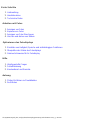 1
1
-
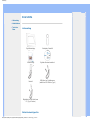 2
2
-
 3
3
-
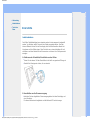 4
4
-
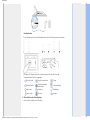 5
5
-
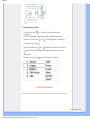 6
6
-
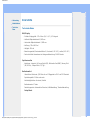 7
7
-
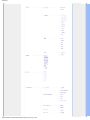 8
8
-
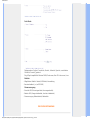 9
9
-
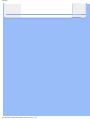 10
10
-
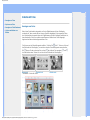 11
11
-
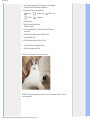 12
12
-
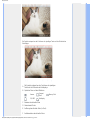 13
13
-
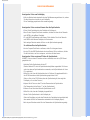 14
14
-
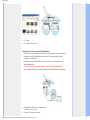 15
15
-
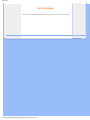 16
16
-
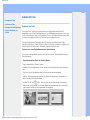 17
17
-
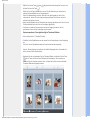 18
18
-
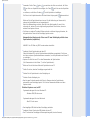 19
19
-
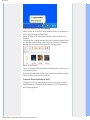 20
20
-
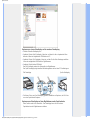 21
21
-
 22
22
-
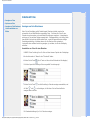 23
23
-
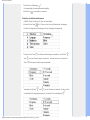 24
24
-
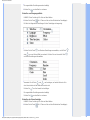 25
25
-
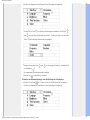 26
26
-
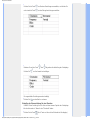 27
27
-
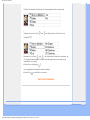 28
28
-
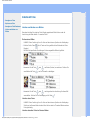 29
29
-
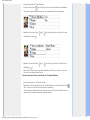 30
30
-
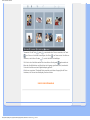 31
31
-
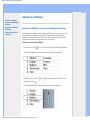 32
32
-
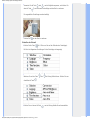 33
33
-
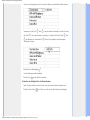 34
34
-
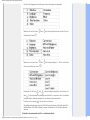 35
35
-
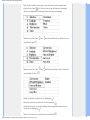 36
36
-
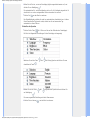 37
37
-
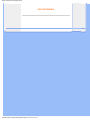 38
38
-
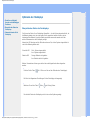 39
39
-
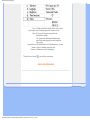 40
40
-
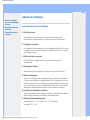 41
41
-
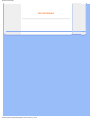 42
42
-
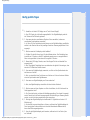 43
43
-
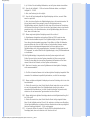 44
44
-
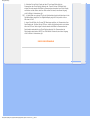 45
45
-
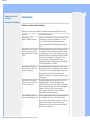 46
46
-
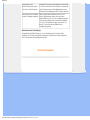 47
47
-
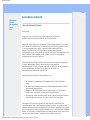 48
48
-
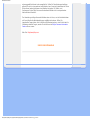 49
49
-
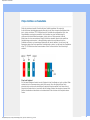 50
50
-
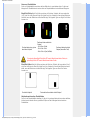 51
51
-
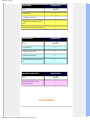 52
52
-
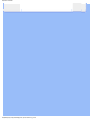 53
53
-
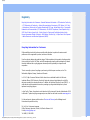 54
54
-
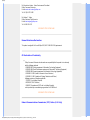 55
55
-
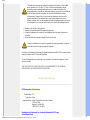 56
56
-
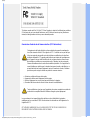 57
57
-
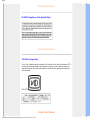 58
58
-
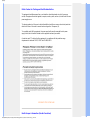 59
59
-
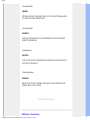 60
60
-
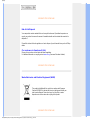 61
61
-
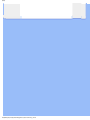 62
62
-
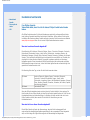 63
63
-
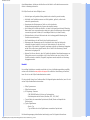 64
64
-
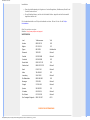 65
65
-
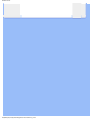 66
66
-
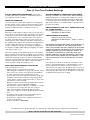 67
67
-
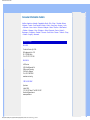 68
68
-
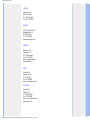 69
69
-
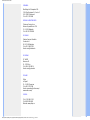 70
70
-
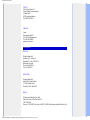 71
71
-
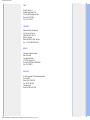 72
72
-
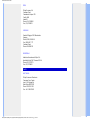 73
73
-
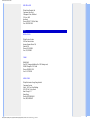 74
74
-
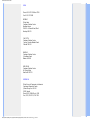 75
75
-
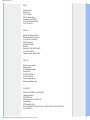 76
76
-
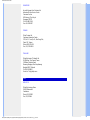 77
77
-
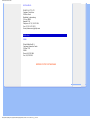 78
78
Philips 7FF1AW/00 Benutzerhandbuch
- Kategorie
- Digitale Bilderrahmen
- Typ
- Benutzerhandbuch
Verwandte Artikel
-
Philips 7FF1CWO/00 Benutzerhandbuch
-
Philips 7FF1CWO/00 Schnellstartanleitung
-
Philips 8FF3WMI/00 Schnellstartanleitung
-
Philips 170X7FB/05 Schnellstartanleitung
-
Philips 107P50 Benutzerhandbuch
-
Philips 107T60/00 Benutzerhandbuch
-
Philips 190X7FB/05 Bedienungsanleitung
-
Philips 109B60/00 Benutzerhandbuch
-
Philips 109E50/00 Benutzerhandbuch
-
Philips Washer 107C Benutzerhandbuch